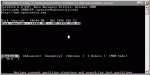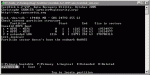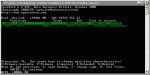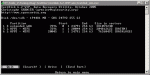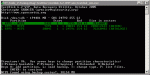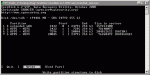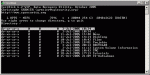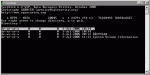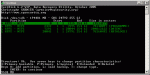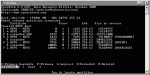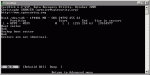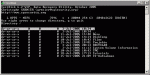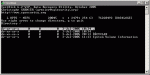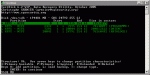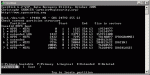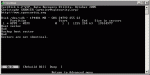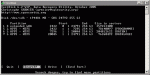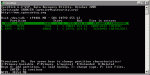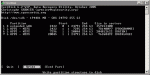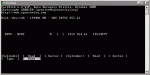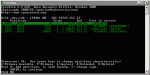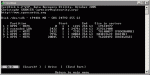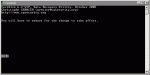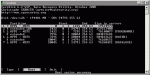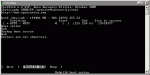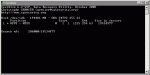Hallo und erst mal "Guten Morgen",
ich habe jetzt hier schon einige Beiträge gelesen und konnte feststellen, dass hier vielen Festplatten wieder „auf die Sprünge“ geholfen werden konnte und auch ich suche jetzt Hilfe.
Hier kurz die Vorgeschichte: Da meine Festplatte mit 60 GB langsam zu klein wurde, habe ich angefangen eine Maxtor-Festplatte mit 200 GB einzurichten (NTFS) und die Platte in verschiedene Partitionen eingeteilt. Auf der ersten Partition ca. 10 GB (boot) ist Windows 2000 SP4 und da die Platte über 130 GB hat, habe ich das Tool von Maxtor eingesetzt. Dann hatte ich noch 3 oder 4 weitere Partitionen erstellt. Die Platte wurde unter Windows mit entsprechender Größe auch erkannt und lief einwandfrei. Auf den anderen Partitionen sind Programme und Daten. Da ich keine Zeit hatte meine gesamten Programme zu installieren und Daten zu kopieren, habe ich die Platte erst einmal beiseite gelegt und mit der alten Platte weitergearbeitet. Ende der Vorgeschichte.
Da nun mein Sohn eine TV-Aufzeichnung über einen Zeitraum von über 6 Stunden haben wollte und für die Datenmenge auf meiner alten Platte kein Platz mehr war, habe ich die bereits einsatzfertige Maxtor-Platte als slave in den Rechner gesteckt. Lief auch alles wunderbar, die einzelnen Partitionen wurden angezeigt. Die ersten TV Aufzeichnungen klappten auch, aber anscheinend nach der Aufzeichnung des letzten Films waren im Explorer statt der vorher angezeigten Partitionen für die Maxtorplatte nur noch „Lokaler Datenträger J“ als Laufwerksbuchstabe vorhanden (meine anderen Laufwerke gehen von A-I). Beim Anklicken erscheint die Meldung „Auf J:\ kann nicht zugegriffen werden“ „Falscher Parameter“, auch kann ich von der Platte nicht mehr booten.
Ich habe mit verschiedenen Datenrettungsprogrammen schon mal festgestellt, dass noch Daten vorhanden sind.
Mit dem Programm „Get Data Back for NTFS“ erscheint beim Anklicken der HD die folgende Meldung:
„Missing signature in patition table (sector 19535040) of drive „HD129:’(FSIFC:343) 0048DAC8“
Mit einem anderen Programm konnte ich feststellen, dass dieses die Platte nur bis zu einer Größe von ca. 130 GB anzeigt und was mich irritiert, eine Videodatei hat eine Größe von ca. 12.000 GB!!! Ich nehme an, das hier der „Schaden entstanden ist.“
Wie kann ich hier tun um die Platte wieder bootfähig zu machen, die Partitionen wieder herzustellen und natürlich die Daten zu erhalten?
Viele Grüsse
oekoedi
ich habe jetzt hier schon einige Beiträge gelesen und konnte feststellen, dass hier vielen Festplatten wieder „auf die Sprünge“ geholfen werden konnte und auch ich suche jetzt Hilfe.
Hier kurz die Vorgeschichte: Da meine Festplatte mit 60 GB langsam zu klein wurde, habe ich angefangen eine Maxtor-Festplatte mit 200 GB einzurichten (NTFS) und die Platte in verschiedene Partitionen eingeteilt. Auf der ersten Partition ca. 10 GB (boot) ist Windows 2000 SP4 und da die Platte über 130 GB hat, habe ich das Tool von Maxtor eingesetzt. Dann hatte ich noch 3 oder 4 weitere Partitionen erstellt. Die Platte wurde unter Windows mit entsprechender Größe auch erkannt und lief einwandfrei. Auf den anderen Partitionen sind Programme und Daten. Da ich keine Zeit hatte meine gesamten Programme zu installieren und Daten zu kopieren, habe ich die Platte erst einmal beiseite gelegt und mit der alten Platte weitergearbeitet. Ende der Vorgeschichte.
Da nun mein Sohn eine TV-Aufzeichnung über einen Zeitraum von über 6 Stunden haben wollte und für die Datenmenge auf meiner alten Platte kein Platz mehr war, habe ich die bereits einsatzfertige Maxtor-Platte als slave in den Rechner gesteckt. Lief auch alles wunderbar, die einzelnen Partitionen wurden angezeigt. Die ersten TV Aufzeichnungen klappten auch, aber anscheinend nach der Aufzeichnung des letzten Films waren im Explorer statt der vorher angezeigten Partitionen für die Maxtorplatte nur noch „Lokaler Datenträger J“ als Laufwerksbuchstabe vorhanden (meine anderen Laufwerke gehen von A-I). Beim Anklicken erscheint die Meldung „Auf J:\ kann nicht zugegriffen werden“ „Falscher Parameter“, auch kann ich von der Platte nicht mehr booten.
Ich habe mit verschiedenen Datenrettungsprogrammen schon mal festgestellt, dass noch Daten vorhanden sind.
Mit dem Programm „Get Data Back for NTFS“ erscheint beim Anklicken der HD die folgende Meldung:
„Missing signature in patition table (sector 19535040) of drive „HD129:’(FSIFC:343) 0048DAC8“
Mit einem anderen Programm konnte ich feststellen, dass dieses die Platte nur bis zu einer Größe von ca. 130 GB anzeigt und was mich irritiert, eine Videodatei hat eine Größe von ca. 12.000 GB!!! Ich nehme an, das hier der „Schaden entstanden ist.“
Wie kann ich hier tun um die Platte wieder bootfähig zu machen, die Partitionen wieder herzustellen und natürlich die Daten zu erhalten?
Viele Grüsse
oekoedi